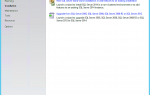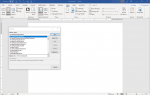Содержание
Некоторые Действия Photoshop могут использоваться в Photoshop Elements, но доступ к ним осуществляется по-разному в зависимости от версии Photoshop Elements. Инструкции по созданию действий, которые работают в Photoshop Elements, не были задокументированы Adobe, но несколько человек с обеими программами выяснили это и опубликовали совместимые с Elements действия в Интернете.
Использование действий в Photoshop Elements 1 и 2
В Photoshop Elements 1 и 2 доступ к действиям Photoshop можно получить с помощью палитры How To / Recipes, но вам нужно специальное дополнение для использования действий Photoshop в Elements таким образом. На момент написания этой статьи существует два таких дополнения, и оба они бесплатны:
• Скрытые электроинструменты от Ричарда Линча
• snapActions от Лин Неро
• Будущие надстройки такого рода будут связаны с категорией надстроек Photoshop Elements.
Использование действий в Photoshop Elements с 1 по 4
В Photoshop Elements с 1 по 4 доступ к действиям также можно получить с помощью палитры «Стили и эффекты». Вам не нужно дополнение для использования действий Photoshop в Elements таким образом, но файлы должны быть специально подготовлены определенным образом (обычно кем-то с Photoshop), чтобы они могли работать внутри Elements.
Те, кто заинтересован в создании совместимых с элементами действий в Photoshop, должны знать об этих требованиях:
• Действия не могут вызывать другое действие.
• Наборы действий могут содержать только одно действие.
• Некоторые функции и режимы Photoshop просто недоступны в Elements, и действия, которые к ним относятся, не будут работать в Elements.
Прежде чем использовать действие Photoshop в Elements, необходимо выполнить следующие шаги.
Для всех версий:
• Вы должны создать PSD-файл размером 64×64 пикселя и поместить его в ту же папку с группой действий. Для каждого действия, которое вы хотите вызвать, вы должны создать слой в файле PSD с изображением для представления действия. Это изображение, которое будет отображаться в палитре стилей и эффектов элементов. Каждый слой в файле PSD должен быть назван так, чтобы соответствовать действию, которое он вызывает.
Для фотошопа 4 и ниже:
• Папка с вашими действиями и PSD-файлами должна быть помещена в:
Программные файлы \ Adobe \ Photoshop Elements X \ Previews \ Effects
где X — номер версии Photoshop Elements.
• Прежде чем действия появятся в палитре стилей и эффектов, пользователь должен перейти в папку Program Files \ Adobe \ Photoshop Elements \ Previews \ Cache \ Effects Cache и удалить следующие три файла перед перезапуском Photoshop Elements:
CatagoryCache.che
ListCache.che
ThumbNailCache.che
Это вынуждает Photoshop Elements перестраивать кэш эффектов, что делает действия доступными для пользователя из палитры стилей и эффектов.
Использование действий в Photoshop Elements 5 и 6
Для Photoshop Elements 5 или 6 действия по-прежнему должны быть подготовлены с использованием приведенных выше рекомендаций, однако файлы ATN следует помещать в папку под:
XP: C: \ Documents and Settings \ Все пользователи \ Данные приложения \ Adobe \ Photoshop Elements \ 5.0 \ Создание фотографий \ спецэффекты
Vista: C: \ ProgramData \ Adobe \ Photoshop Elements \ 5.0 \ Создание фотографий \ спецэффекты
(замените 5.0 на 6.0, если это ваша версия)
Имя папки — это то, что будет отображаться в меню «Специальные эффекты» палитры «Иллюстрации и эффекты» в Photoshop Elements 5, и папка может содержать несколько файлов ATN. Как описано в разделе выше, файл PSD, содержащий миниатюры для каждого действия, также должен быть создан и помещен в одну и ту же папку. Для Photoshop Elements 5 этот файл должен называться thumbs.psd. Для элементов 5 не нужно удалять файлы кэша, поскольку кэш палитры «Иллюстрации» и «Эффекты» перестраивается при каждом открытии программы.
Использование действий в Photoshop Elements 7
В Photoshop Elements 7 представлен экшн-плеер, который позволяет устанавливать сторонние действия в Photoshop Elements.
В заключение
Пользователи Elements, которые хотят использовать действия Photoshop, полученные в Интернете или где-либо еще, могут, безусловно, попробовать эти действия, выполнив три вышеуказанных шага. Однако не все действия Photoshop будут совместимы с Photoshop Elements.